Lancer rapidement des applications Android, des actions à l'aide des boutons de volume
Divers / / March 10, 2022
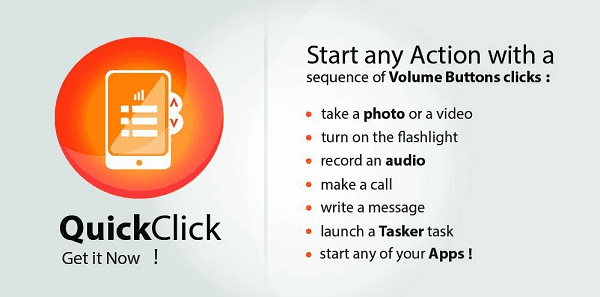
Il existe un moyen plus rapide et meilleur de tout faire. Mais tout cela n'en vaut pas la chandelle. Cela est particulièrement vrai lorsqu'il s'agit d'Android. La quantité de modifications, de mods, de ROM personnalisées, d'applications et de personnalisations disponibles est franchement ahurissante.
Une grande partie des utilisateurs d'Android se salissent rarement les mains avec l'un des éléments ci-dessus. Mais il y a quelques ajustements dans Android qui en valent vraiment la peine. Ceux sur lesquels vous faites pression sur vos amis qui ont des difficultés techniques ou faites-le simplement pour eux-mêmes. je parle de la Clés rapides et Muzeis du monde Android.
QuickClick est l'une de ces applications. La mise en place prendra un certain temps, mais vous en récolterez les bénéfices pendant des semaines et des mois à venir.
Qu'est-ce que QuickClick
Clic rapide (gratuit avec publicités) est une application simple qui vous permet d'invoquer des actions au niveau du système et de l'application en appuyant sur une
combinaison de boutons de volume. Vous pouvez faire une combinaison jusqu'à six pressions de touche. Mais 2 à 4 pressions sur les touches sont le point idéal.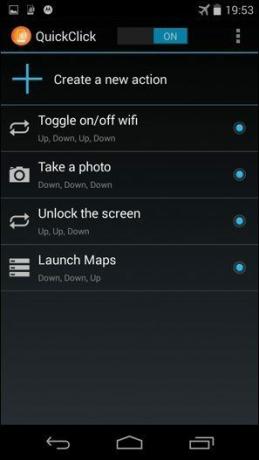
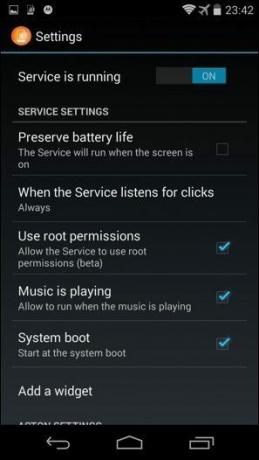
QuickClick s'exécute en arrière-plan et une fois l'action invoquée, il ramènera le niveau de volume là où il était. Donc pas de mal, pas de faute.
Comment configurer une action QuickClick
Après avoir lancé l'application, appuyez sur le Créer une nouvelle action en haut et sélectionnez une action. Si vous appuyez sur quelque chose comme photo, vous obtiendrez un écran avec des options mais Lampe de poche vous amènera directement à l'écran de séquence de volume.
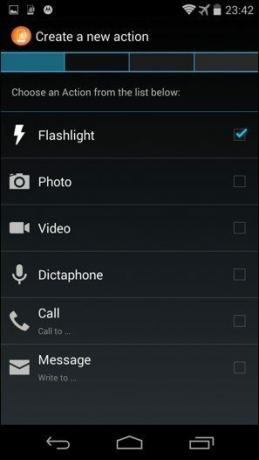
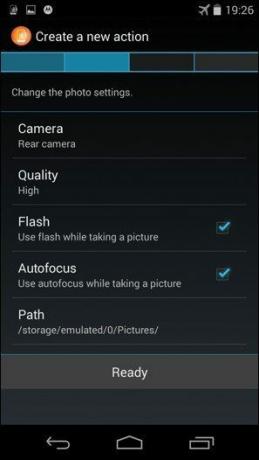
Vous verrez ici un ensemble de 6 boutons de volume plus et moins. Commencez à appuyer sur la combinaison souhaitée. Vous pouvez passer d'une pression sur un bouton à 6. Robinet Prêt lorsque vous avez terminé. Attribuez-lui un nom personnalisé si vous le souhaitez, ou appuyez simplement sur Finir et tu as fini.
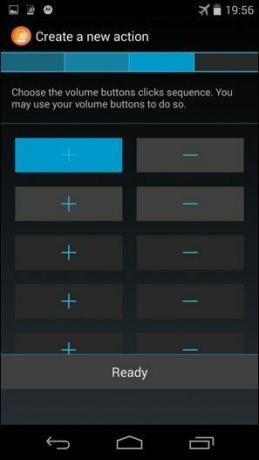

Que pouvez-vous faire avec
Vous pouvez faire des choses comme :
Basculer les paramètres système
Activer ou désactiver Wi-Fi, Bluetooth, données mobiles, mode silencieux, mode vibreur, lecture ou chanson précédente et même accepter ou rejeter les appels entrants (mais cette fonctionnalité est un peu incertaine en ce moment).
Vous pouvez également déverrouiller le téléphone à partir du Configuration option, en sautant complètement l'écran de verrouillage.
Bien que cela soit incroyablement utile sur le plan fonctionnel, vous ne pouvez invoquer qu'une seule bascule à la fois. Il n'y a donc aucun moyen de basculer entre le Wi-Fi et le Bluetooth en même temps. De plus, il n'y a pas de prise en charge de la localisation (GPS). J'espère que ces fonctionnalités seront ajoutées à l'avenir.
Prendre une photo ou capturer une vidéo
Vous pouvez attribuer un raccourci clavier au photo action et quel que soit l'état de votre téléphone - verrouillé ou en cours d'utilisation - l'action lancera le application appareil photo, prendre une photo et vous ramener là où vous étiez.
Il vous dira même où la photo/vidéo a été stockée. Vous pouvez choisir d'allumer ou d'éteindre le flash ou de laisser l'application faire la mise au point automatiquement, rendre le processus vraiment automatique.
Appeler ou envoyer un message
Appelez-vous votre partenaire plusieurs fois par jour et détestez-vous naviguer dans l'interface utilisateur Android ou rechercher leur widget? Attribuez simplement une action QuickClick. Vous pouvez faire la même chose pour les SMS.
Action du tâcheur
Tasker est l'incarnation de Automatisation Android. Alors que certaines tâches de Tasker sont vraiment de nature automatique, certaines doivent encore être invoquées manuellement. Vous pouvez omettre la nécessité de lancer l'application en attribuant des actions Tasker aux raccourcis clavier des boutons de volume.
Lancer des applications
Vous pouvez également lancer n'importe quelle application en attribuant une action QuickClick.
FlashLight, Dictée, Musique
Les actions QuickClick vous permettront d'allumer la lampe de poche, de démarrer le dictaphone ou de jouer n'importe quelle musique sur votre appareil en appuyant simplement sur une séquence de touches de volume.
Verdict
Nous avons testé cette application sur un Moto G Stock en cours d'exécution Stock en cours d'exécution Android et Galaxy Note 2 TouchWiz. Bien que l'application ait parfaitement fonctionné sur le Moto G, elle a eu quelques problèmes sur la note 2 lorsqu'il s'agissait de lancer des applications à partir de l'écran de verrouillage. Nous ne savons pas exactement pourquoi. Si, pour une raison quelconque, QuickClick n'est pas personnalisé pour votre appareil, vous pourriez rencontrer des problèmes. Mais si cela fonctionne bien, c'est une application incroyable à avoir. Donc, en un mot, ça vaut vraiment le coup.
Dernière mise à jour le 03 février 2022
L'article ci-dessus peut contenir des liens d'affiliation qui aident à soutenir Guiding Tech. Cependant, cela n'affecte pas notre intégrité éditoriale. Le contenu reste impartial et authentique.



